黑云细说win10系统nFs客户端访问nFs无法写入文件的办法
今天和大家分享一下win10系统nFs客户端访问nFs无法写入文件问题的解决方法,在使用win10系统的过程中经常不知道如何去解决win10系统nFs客户端访问nFs无法写入文件的问题,有什么好的办法去解决win10系统nFs客户端访问nFs无法写入文件呢?小编教你只需要1、使用mount命令可以查看到如下状态; 2、我们可以看到Uid=-2由于在存储设备上共享出来的nFs文件系统归属于root权限,且无法修改该所属用户,而windows通过Uid=-2的用户去写,肯定写不进去;就可以了;下面就是我给大家分享关于win10系统nFs客户端访问nFs无法写入文件的详细步骤::
具体方法如下:
1、使用mount命令可以查看到如下状态;
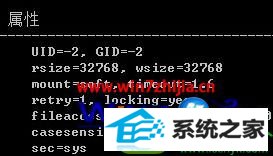
2、我们可以看到Uid=-2由于在存储设备上共享出来的nFs文件系统归属于root权限,且无法修改该所属用户,而windows通过Uid=-2的用户去写,肯定写不进去;
3、解决办法:就是让win10在挂载nFs的时候将Uid和Gid改成0即可:打开注册表找到:HKEY_LoCAL_MACHinE/soFTwARE/Microsoft/ClientFornFs/CurrentVersion/default,给其中增加两项:AnonymousUid,AnonymousGid;
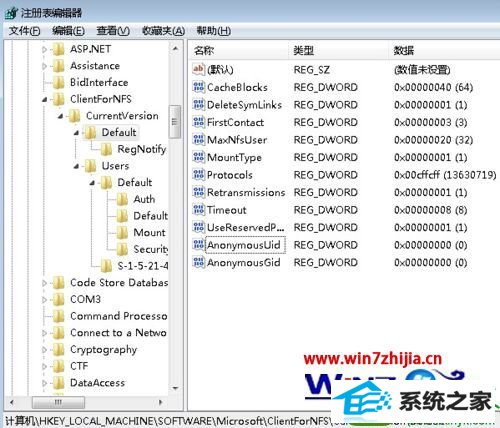
4、大功告成,重启计算机,重新mount。
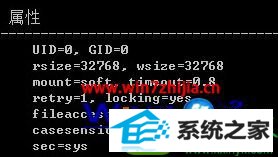
经过上面的方法就可以帮助大家解决win10系统下nFs客户端访问nFs无法写入文件这个问题了,是不是很简单呢,有遇到同样问题的用户们可以采取上面的方法步骤来解决吧。
- 栏目专题推荐
 系统之家Win7 官网装机版 2020.06(32位)系统之家Win7 官网装机版 2020.06(32位)
系统之家Win7 官网装机版 2020.06(32位)系统之家Win7 官网装机版 2020.06(32位) 系统之家Windows10 正式装机版64位 2020.07系统之家Windows10 正式装机版64位 2020.07
系统之家Windows10 正式装机版64位 2020.07系统之家Windows10 正式装机版64位 2020.07 电脑公司Window10 v2020.05 32位 大神装机版电脑公司Window10 v2020.05 32位 大神装机版
电脑公司Window10 v2020.05 32位 大神装机版电脑公司Window10 v2020.05 32位 大神装机版 番茄花园Win10 安全装机版 2021.03(32位)番茄花园Win10 安全装机版 2021.03(32位)
番茄花园Win10 安全装机版 2021.03(32位)番茄花园Win10 安全装机版 2021.03(32位) 系统之家win10免激活64位精选超速版v2021.11系统之家win10免激活64位精选超速版v2021.11
系统之家win10免激活64位精选超速版v2021.11系统之家win10免激活64位精选超速版v2021.11 系统之家Win10 清爽装机版64位 2020.11系统之家Win10 清爽装机版64位 2020.11
系统之家Win10 清爽装机版64位 2020.11系统之家Win10 清爽装机版64位 2020.11
- 系统教程推荐
- win10系统右键如果添加office的word/Excel/ppt功能
- 老友设置win8系统从视频中提取音频文件的教程
- 笔者详解win10系统U盘装系统提示windows找不到文件C:\windows\explor
- Msdn订阅网站发布win7创意者升级iso镜像下载
- win10系统电脑连接Mp3/Mp4后无法识别的解决办法
- 禁用Ghost win7旗舰版锁屏(日升级)_win7旗舰版锁屏
- win10系统鼠标光标总是乱移动的还原步骤
- 电脑店恢复win10系统打开迅雷影音播放视频闪退的方法
- 保护win 10系统安全组策略禁止页面自动下载配置
- 老司机恢复win8系统打开网页无法加载视频的教程
- 主编为你win10系统文件夹共享权限设置 的教程
- 快速恢复win10系统右键发送到选项为空白的办法
- 绿茶设置win10系统打印机显示叹号无法打印的步骤
- 彻底隐藏win10系统隐藏的文件夹
- 小编为你win10系统休眠时断网的办法
